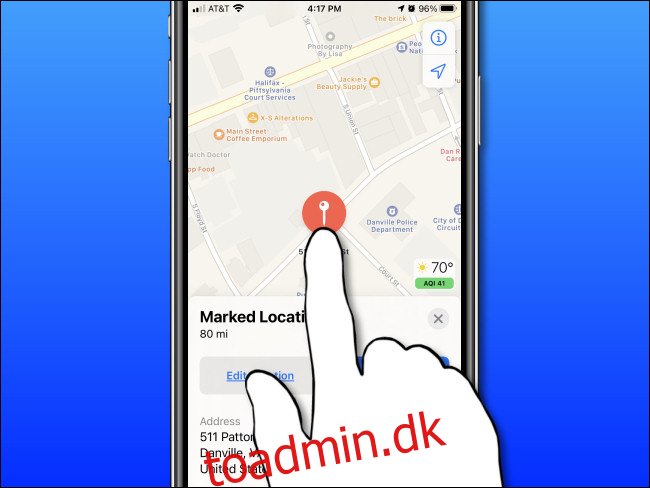Hvis du gennemser Apple Maps på en iPhone, iPad eller Mac, og du gerne vil finde ud af bredde- og længdegraden af en bestemt placering, er det lige så nemt som at slippe en nål. Sådan gør du.
Sådan finder du breddegrad og længdegrad i Apple Maps på iPhone og iPad
På en iPhone eller iPad skal du først åbne “Apple Maps.” Ved at gennemse kortet skal du placere kortvisningen i det generelle område, hvor du vil bestemme bredde- og længdegraden. Det kan være dit nuværende område eller et andet sted.
Placer din finger på skærmen på det nøjagtige sted, hvis breddegrad og længdegrad du gerne vil bestemme. Efter et øjeblik falder en markørstift ned på det sted.
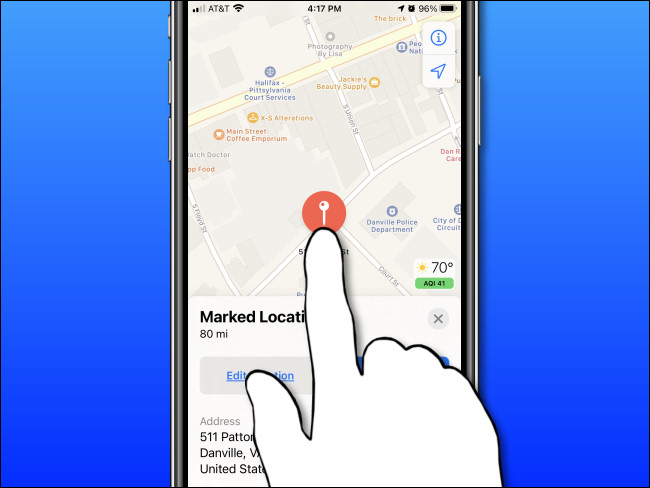
På en iPad, efter at nålen falder, vil du straks se bredde- og længdegraden for den pågældende placering i vinduet “Markeret placering”.
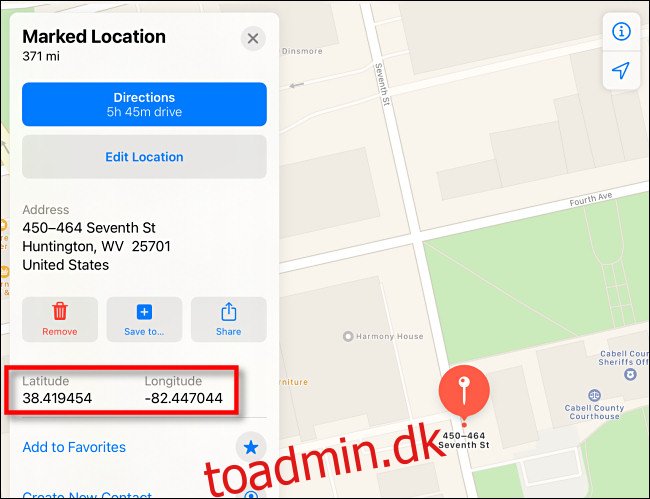
På iPhone skal du stryge vinduet “Markeret placering” opad, indtil du ser bredde- og længdegraden.
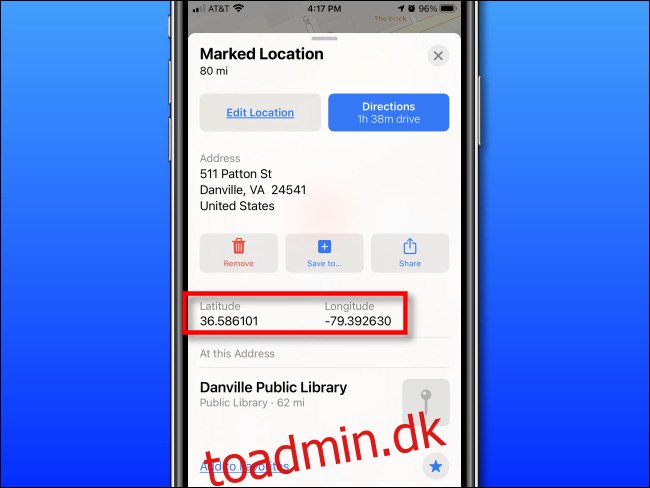
Når du er færdig, hvis du vil slippe af med stiften, skal du trykke på ikonet “Fjern” (med skraldespanden på). Eller du kan holde stiften på plads og tilføje flere markørstifter til andre steder.
Sådan finder du breddegrad og længdegrad i Apple Maps på Mac
På en Mac skal du åbne appen “Apple Maps”. Placer kortet i området nær det sted, hvis breddegrad og længdegrad du gerne vil opdage. Klik på den nøjagtige position med din mus eller touchpad, og hold den nede et øjeblik, indtil en markørstift falder ned på det sted.
I boblen “Marked Location”, der vises ved siden af markedsnålen, skal du klikke på knappen “Info” (som ligner et lille “i” med en cirkel omkring det).
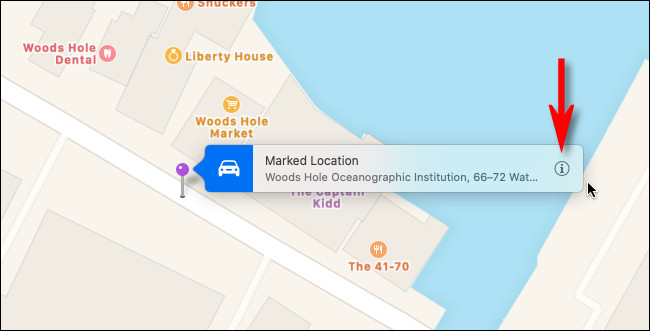
I spisekammeret “Marked Location”-boblen, der vises, finder du bredde- og længdegraden af det pågældende sted lige under adressen.

Hvis du derefter ikke har brug for pinden længere, skal du klikke på knappen “Fjern pin” i boblevinduet. Ellers skal du klikke uden for boblen for at lukke den, og derefter tilføje flere stifter andre steder, hvis det er nødvendigt. Hvor end du går, der er du.